Herkese merhabalar.
Bugün iMac 21.5 inc elime geldi siparişim.
Sürüm yükseltmesi yaptım şuan ki sürümü macOS High Sierra.
Bunu ise sırf MacOS Mojave'ye yükseltmek için yaptım ki allah belamı verdi yanlış yapmışız. macOS Mojave'ye yükseltmem için OS X 10.8.5 ve OS X 10x.x sürümleri olması gerekiyormuş. Mojave olması için.
Bizde durdurak bilmedik basa basa macOS High Sierra'ya döndürdük.
Şimdide hatayı cok geç fark ettim ki. %100 Mojave'ye geçmem lazım bu bilgisayarı sırf iOS uygulama & oyun geliştirmek için aldım.
macOS High Siearra'da xCODE çalışmıyor. xCODE kullanabilmem için Mojave'ye döndürmem lazım.
Bununda 2 yolu var, şuan internetten OS x 10.8.5 sürümü download ediyorum.
İndikten sonra çalıştırsam acaba bu high sierra'yı downgrade edip OS X 10 a döner mi?
bir de sıfırdan başlatma bilmem yeniden kurulum birşeyleri yazıyor onları beceremedim.
Yardımcı olabilicek ELMACI kardeşlerim varsa konuya lütfen.
Apple MacOs Format atma |
3 Mesajlar | 1.747 Okunma | ||
Toplam 3 mesaj ve 1.747 görüntüleme
- Üyelik 13.09.2015
- Yaş/Cinsiyet 31 / E
- Meslek E-Sporcu!
- Konum İstanbul Avrupa
- Ad Soyad A** Ç**
- Mesajlar 1186
- Beğeniler 373 / 375
- Ticaret 26, (%100)
- Üyelik 03.12.2014
- Yaş/Cinsiyet 29 / E
- Meslek SARUHAN HOLDING - Fakir Elektr
- Konum İstanbul Avrupa
- Ad Soyad Ç** K**
- Mesajlar 3535
- Beğeniler 253 / 1236
- Ticaret 8, (%100)
1. macOS Kurtarma'dan başlatın
Bilgisayarı macOS Kurtarma'dan başlatmak için Mac'inizi açın ve hemen ardından klavyenizde aşağıdaki tuş birleşimlerinden birini basılı tutun. Özellikle macOS Sierra 10.12.4 veya sonraki bir sürümünü hiç yüklemediyseniz önerilen birleşim genellikle Komut-R tuşlarıdır.
Komut (⌘)-R = Mac'inizde yüklü olan son macOS sürümünü yükler.
Option-⌘-R = Mac'inizle uyumlu en son macOS sürümüne yükseltir.
Shift-Option-⌘-R = Mac'inizle birlikte sunulan macOS'i veya hâlâ kullanımda olan en yakın sürümü yükler.
Apple logosu, dönen küre simgesi veya firmware parolasına yönelik bir istem göründüğünde tuşları bırakın. İzlenceler penceresini gördüğünüzde, bilgisayarı macOS Kurtarma'dan başlatmışsınız demektir.
2. Diskinizi silip silmeyeceğinize (biçimlendirme) karar verin
macOS'i yüklemeden önce diskinizi silmeniz gerekiyorsa İzlenceler penceresinden Disk İzlencesi'ni seçin ve Sürdür'ü tıklayın. Mac'inizi satmıyor veya başka birisine vermiyorsanız ya da silme işlemi gerçekleştirmenizi gerektiren bir sorun yaşamıyorsanız muhtemelen diski silmeniz gerekmez. Silme işlemini ne zaman ve nasıl gerçekleştirmeniz gerektiği hakkında daha fazla bilgi edinin.
3. macOS'i yükleyin
Bilgisayarı macOS Kurtarma'dan başlattıktan sonra macOS'i yüklemek için şu adımları izleyin:
Mac'iniz yeniden başlatıldığında kurulum yardımcısı görüntülenirse, ancak bilgisayarınızı satıyor veya başka birisine veriyorsanız kurulumu tamamlamadan yardımcıdan çıkmak için Komut-Q tuşlarına basın. Ardından, Sistemi Kapat'ı tıklayın. Yeni sahibi Mac'i başlattığında, ayarlama işlemini kendi bilgileriyle tamamlayabilir.
macOS Sierra 10.12.4'ü hiç yüklemediyseniz
macOS Sierra 10.12.4 veya sonraki bir sürümü Mac'inize hiç yüklenmediyse macOS Kurtarma farklı şekilde çalışır:
Bilgisayarı macOS Kurtarma'dan başlatmanın önerilen yöntemi yine Komut-R tuş birleşimidir. Bu tuş birleşimi, yüklemenin Apple Kimliğinizle ilişkilendirilmediğinden emin olmanızı sağlar. Mac'inizi satıyor veya başka birisine veriyorsanız bu önemli bir faktördür.
Option-Komut-R tuş birleşimi, Mac'inizle birlikte sunulan macOS'i veya hâlâ kullanımda olan en yakın sürümü yükler.
Shift-Option-Komut-R tuş birleşimi kullanılamaz.
Bilgisayarı macOS Kurtarma'dan başlatmak için Mac'inizi açın ve hemen ardından klavyenizde aşağıdaki tuş birleşimlerinden birini basılı tutun. Özellikle macOS Sierra 10.12.4 veya sonraki bir sürümünü hiç yüklemediyseniz önerilen birleşim genellikle Komut-R tuşlarıdır.
Komut (⌘)-R = Mac'inizde yüklü olan son macOS sürümünü yükler.
Option-⌘-R = Mac'inizle uyumlu en son macOS sürümüne yükseltir.
Shift-Option-⌘-R = Mac'inizle birlikte sunulan macOS'i veya hâlâ kullanımda olan en yakın sürümü yükler.
Apple logosu, dönen küre simgesi veya firmware parolasına yönelik bir istem göründüğünde tuşları bırakın. İzlenceler penceresini gördüğünüzde, bilgisayarı macOS Kurtarma'dan başlatmışsınız demektir.
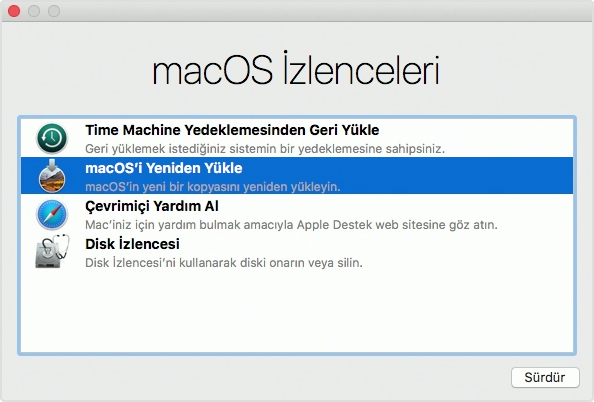
2. Diskinizi silip silmeyeceğinize (biçimlendirme) karar verin
macOS'i yüklemeden önce diskinizi silmeniz gerekiyorsa İzlenceler penceresinden Disk İzlencesi'ni seçin ve Sürdür'ü tıklayın. Mac'inizi satmıyor veya başka birisine vermiyorsanız ya da silme işlemi gerçekleştirmenizi gerektiren bir sorun yaşamıyorsanız muhtemelen diski silmeniz gerekmez. Silme işlemini ne zaman ve nasıl gerçekleştirmeniz gerektiği hakkında daha fazla bilgi edinin.
3. macOS'i yükleyin
Bilgisayarı macOS Kurtarma'dan başlattıktan sonra macOS'i yüklemek için şu adımları izleyin:
- İzlenceler penceresinden macOS'i Yeniden Yükle'yi (veya OS X'i Yeniden Yükle) seçin.
- Sürdür'ü tıklayın ve diskinizi seçip yükleme işlemine başlamak için ekrandaki yönergeleri izleyin.
- Mac'inizi uyku moduna almadan veya aygıtın kapağını kapatmadan önce lütfen yüklemenin tamamlanmasını bekleyin. Yükleme sırasında Mac'iniz yeniden başlatılabilir, birkaç kez ilerleme çubuğu görüntülenebilir ve ekran dakikalarca boş kalabilir.
Yükleyici, diskinizin kilidini açmanızı isterse Mac'inizde oturum açmak için kullandığınız parolayı girin. Mac'iniz diskinizi görmüyorsa veya işletim sisteminin bilgisayarınıza ya da disk bölümüne yüklenemeyeceğini söylüyorsa diskinizi silmeniz gerekebilir.
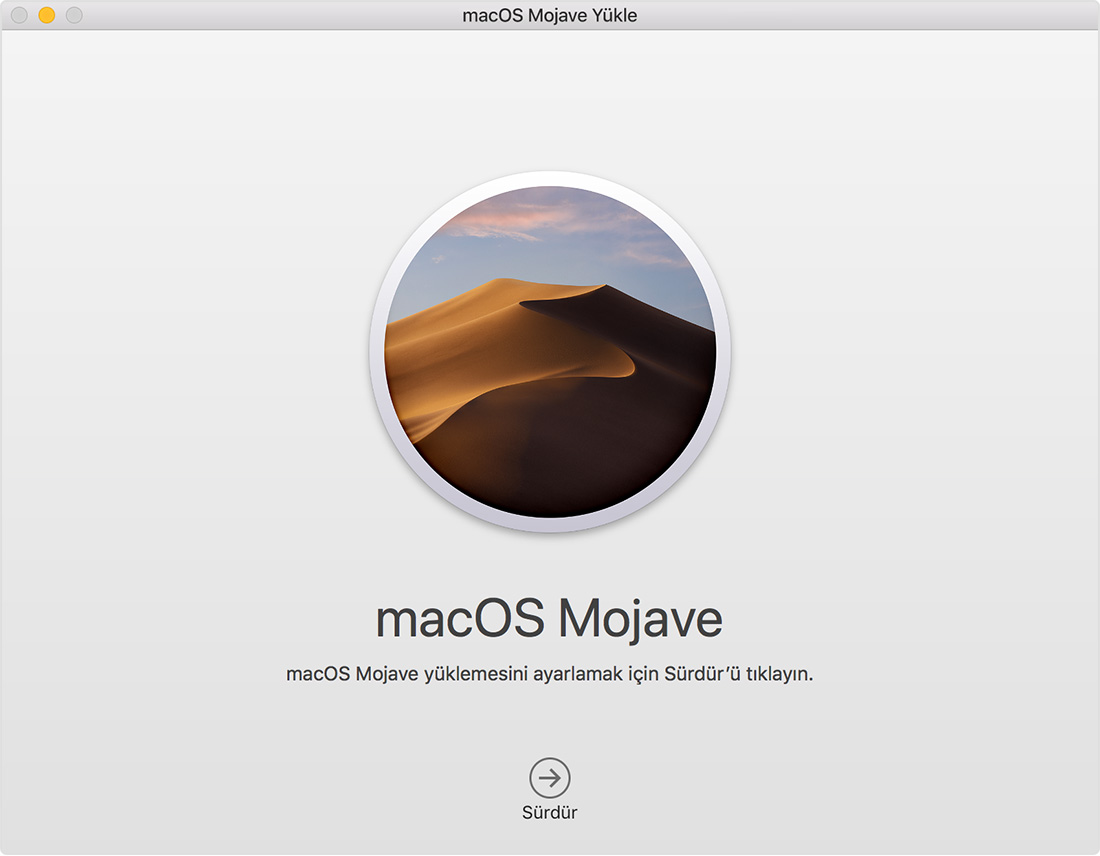
Mac'iniz yeniden başlatıldığında kurulum yardımcısı görüntülenirse, ancak bilgisayarınızı satıyor veya başka birisine veriyorsanız kurulumu tamamlamadan yardımcıdan çıkmak için Komut-Q tuşlarına basın. Ardından, Sistemi Kapat'ı tıklayın. Yeni sahibi Mac'i başlattığında, ayarlama işlemini kendi bilgileriyle tamamlayabilir.
macOS Sierra 10.12.4'ü hiç yüklemediyseniz
macOS Sierra 10.12.4 veya sonraki bir sürümü Mac'inize hiç yüklenmediyse macOS Kurtarma farklı şekilde çalışır:
Bilgisayarı macOS Kurtarma'dan başlatmanın önerilen yöntemi yine Komut-R tuş birleşimidir. Bu tuş birleşimi, yüklemenin Apple Kimliğinizle ilişkilendirilmediğinden emin olmanızı sağlar. Mac'inizi satıyor veya başka birisine veriyorsanız bu önemli bir faktördür.
Option-Komut-R tuş birleşimi, Mac'inizle birlikte sunulan macOS'i veya hâlâ kullanımda olan en yakın sürümü yükler.
Shift-Option-Komut-R tuş birleşimi kullanılamaz.
cagdaskorkmaz.com.tr
- Üyelik 13.09.2015
- Yaş/Cinsiyet 31 / E
- Meslek E-Sporcu!
- Konum İstanbul Avrupa
- Ad Soyad A** Ç**
- Mesajlar 1186
- Beğeniler 373 / 375
- Ticaret 26, (%100)
Teşekkür ederim, sağolun.
Konuyu toplam 1 kişi okuyor. (0 kullanıcı ve 1 misafir)





